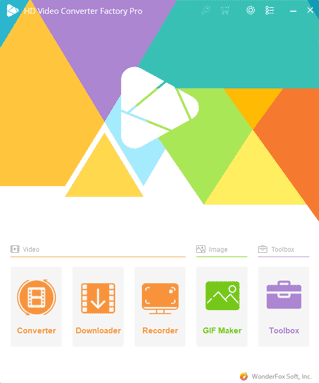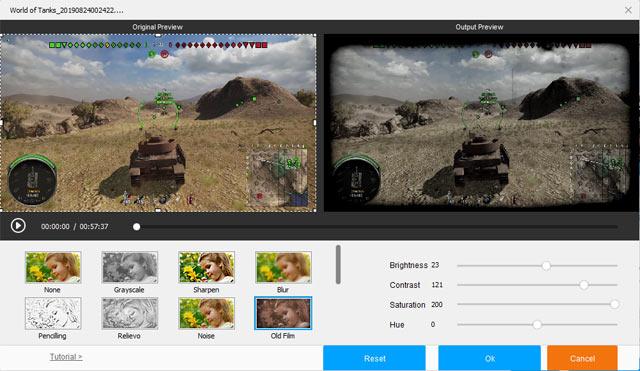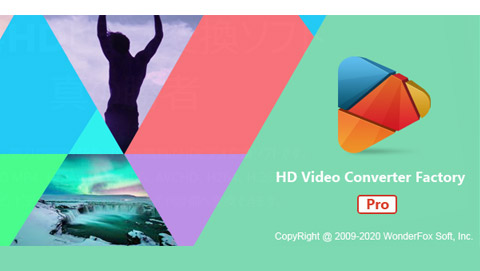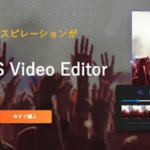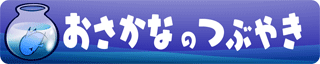WonderFox社さんの動画コンバート&ダウンロードのソフトウェア、「WonderFox HD Video Converter Factory Pro」のレビュー記事ご依頼をいただきましたので、製品版を一通り遊んで試してみました。
便利な機能なソフトであることは間違いないですが、私の所感としては「お手軽に動画で遊べるオモチャツール!」という印象でした。 この記事では簡単な使用感を書きながら、その印象に沿ってレビューをしていこうと思います!
インストール編&概要はささっと
こちらのダウンロードページから、無料版を入手可能です。
無料ダウンロードボタンを押せばインストールファイルを入手でき、それを起動すればインストールできるだけなので、特に説明は要らないかなと。
- Convert:動画ファイルのコンバート
- Downloader:Web動画のダウンロード
- Recorder:デスクトップ画面のレコーダー(キャプチャ)
- GIF Maker:GIF動画作成
- Toolbox:動画の加工
それぞれ5つとも、それぞれの操作によって動画が書き出され保存される……。 そういう作りのソフトウェアになっています。
「WonderFox HD Video Converter Factory Pro」は、その名の通り「Video Converter」がメイン機能。 「Download」機能も結構便利ですが、残りの「Recorder」「GIF Maker」「Toolbox」は、動画にからめたオマケ的な機能に思いました。
これらの地味に便利なツールは最後にまとめることにして、今回のレビュー記事は下記の順番で書いていこうと思います。
- Convert:ほぼ「簡易動画メーカー」!
- Downloader:便利すぎる!これはやばい!
- 地味に便利!おまけ的機能!
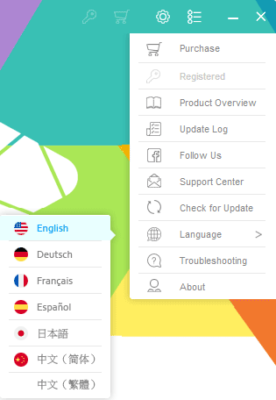
わからないところがあったら日本語に変えて確認すればよいですしね。
1. Convert:ほぼ「簡易動画メーカー」!
まずは基本のファイルコンバート
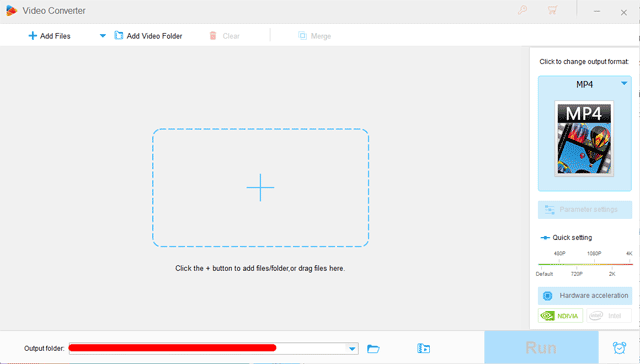
↑ ここに、変換したい動画ファイルを何でも(ほぼ全ての動画ファイルに対応しているので気にせずポイっと)ドラッグアンドドロップしたら、「Run」ボタンがアクティブに。(私のPC環境のファイルパスでごちゃっとしてるので、赤線で消してます。以下の画像でも同様です)
↓ そうしたら Output format の所のアイコンをクリックすると、コンバートしたい動画フォーマットを選択する画面が開きます。
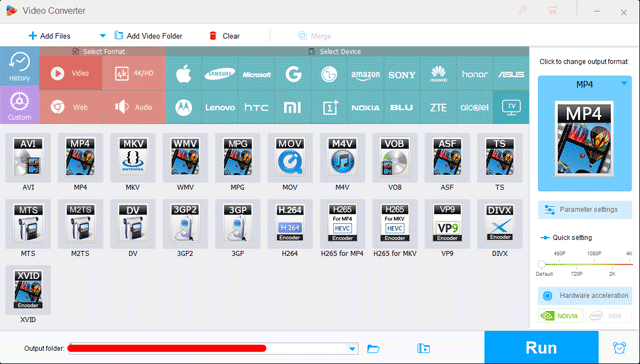
一般的な動画フォーマットは大体あるんじゃないかと思います。 フォーマットだけでなく、アップするガジェットのメーカーやサービスも何となく選べるようになっていて、この辺りは一般的なコンバートソフトと同じですね。
Parameter settings のボタンで、動画の書き出しクォリティを指定可能。 これもまあ、普通の動画編集ツール同様の、一般的な機能はひとそろい入ってますねえ。
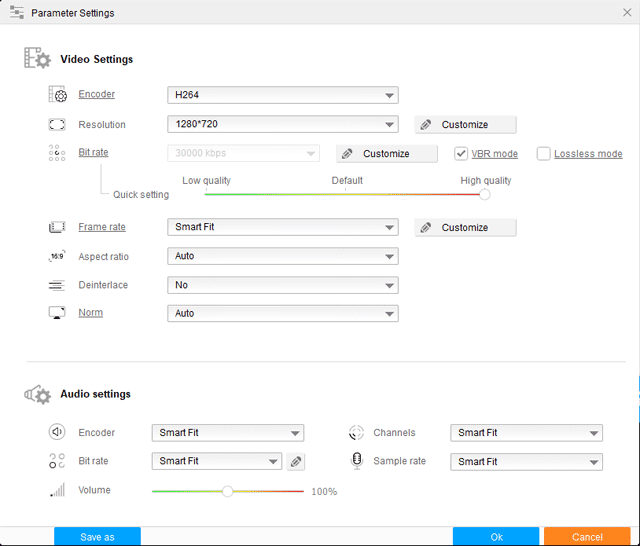
ほぼ、簡易動画メーカー
で、「WonderFox HD Video Converter Factory pro」の面白い所はここから。
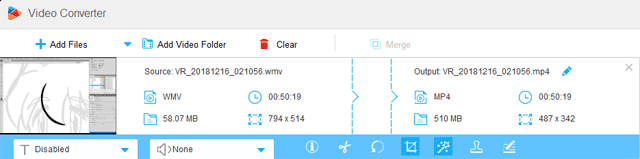
いじりたいオリジナルの動画ファイルをドラッグ&ドロップすると、↑ のような水色のリボンを含んだ表示が増えるんですが、これらは動画の加工ツールです。
限定された機能ではありますが、これが中々どうしてツボを押さえた作りになっており、これだけの機能があれば、ほぼ「簡易動画メーカー」と言えちゃうんじゃないかと思いますw 特に有用なのはこの4つ。

動画の書き出したい部分をTrim(トリミング)して切り出せます。
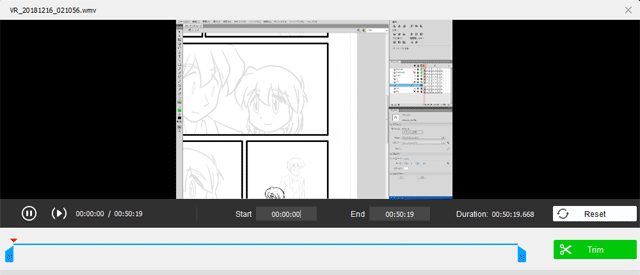

クロッピングです。 オリジナル動画の書き出したい箇所だけを切り出せます。
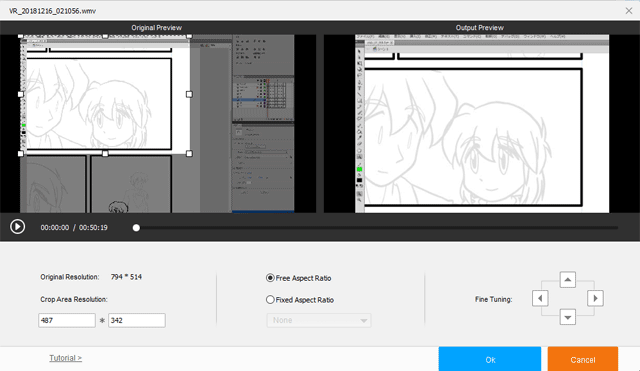

文字や画像ファイルを乗せられます。 透過PNGでの抜きにも対応。 拡縮・回転に透明度の指定とドロップシャドウが可能なのが嬉しいですね。
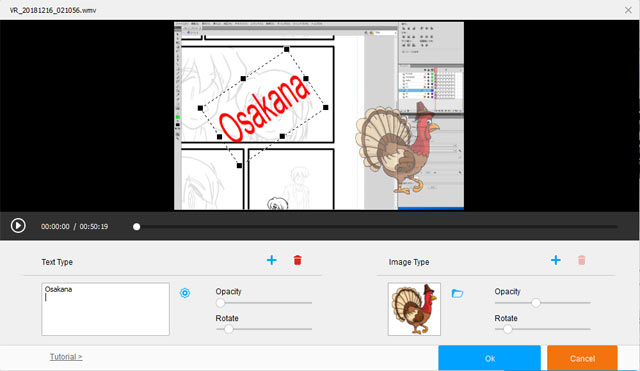
というわけで、1つ動画を作ってみました!
元のAVIファイルから、トリミング + 視覚エフェクト + テキスト + PNG画像重ね でミニ動画を作成。
これといって何も迷うことなくサクサクと作れました。 これはらくちんで楽しい!
私にとっては、これはもう簡易動画メーカーですね。 トリミングらくちんなのが一番うれしいです。
Downloader:便利すぎる!これはやばい!
これは、YoutubeなどのWeb閲覧サービスの動画を、ローカルPCにダウンロードできてしまう機能です。
URLを指定するだけで、さくっと指定のファイルフォーマットでダウンロード可能です。 このお手軽さには感動しました! ↓ 自分のアップした Youtube動画をダウンロードしてみましたw
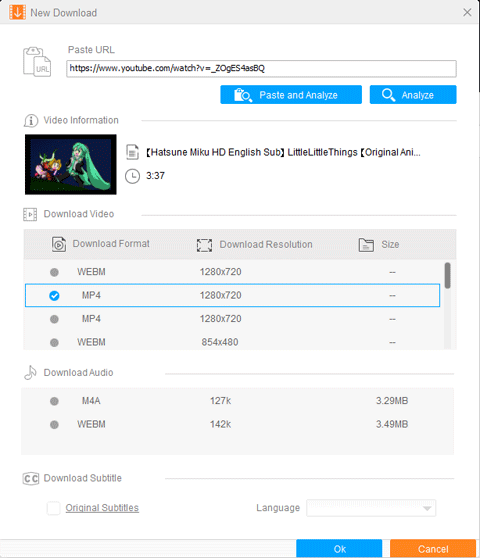
まあぶっちゃけ、ストリーミングサービスからの動画DLはグレーだと思いますけどね。 特に、著作権のある楽曲が含まれる動画のDLは……。

賢いなと思うのは、リストのURLを入れると、それに含まれる動画が全部ピックアップされて、その中で取捨選択できるところ! 賢い! ↓ これも私のアップした動画のリストでございます。
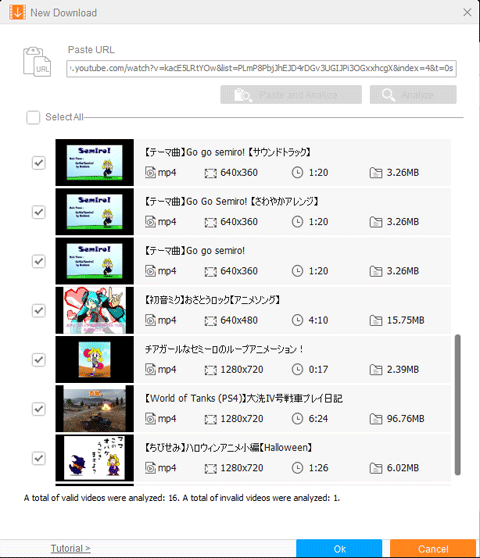
そんなこんなで、欲しい動画をさくさくっとダウンロードできちゃう便利さは、すごくてやばいです。=D 人によってはこの機能だけででも欲しいんじゃないでしょうか。
3.地味に便利!おまけ的機能!
「おまけ」と言ってはアレなんですが、このソフトウェアのメイン機能からはちょっと外れた追加機能なんですよね。 なのでまとめて紹介です
Recorder:デスクトップの動画キャプチャ
ツールの使い方紹介とか、お絵かき動画とかを作る時の、PC画面を動画でキャプチャする機能。 触ればすぐわかる簡単仕様。 マウスカーソル表示の ON/OFF スイッチが無くてONのみなのでアレ? と思いましたが、よく考えたらあれの「OFF」っていつ使うんだろうと。 なので別に問題ないかなと。
GIF Maker:GIF動画作成
MP4などの動画ファイルからの変換もできますし、画像ファイルを手作業で並べての作成も可能です。
手作業の場合は、使いたい画像を連続して入れておいて、それを一括で何秒ごとに表示するかでタイミングを作っていきます。 フレームごとに秒指定とかはできないので、1コマ0.1秒で設定していて1秒同じ絵で止めたい場合は、同じ画像を10枚並べることになります。
Toolbox:地味に遊べるツール集
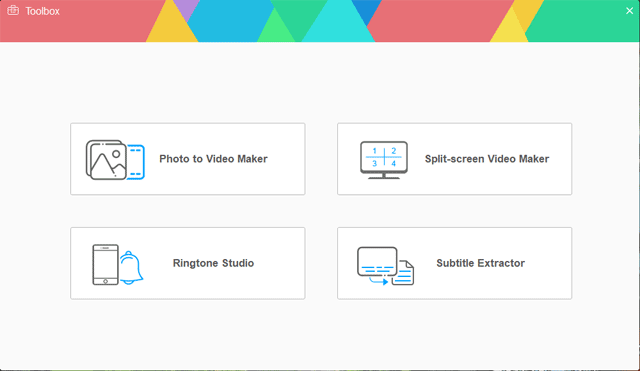
↑ こんな感じで4つ。 それぞれ、ちょっとした便利ツールという感じですねえ。
・Photo to Video Maker:画像のスライドショー動画を作れます。 指定した画像を指定秒数で切り替え表示。 要はGIF的な動画。
・Split-screen Video Maker:画面分割で複数の動画表示です。
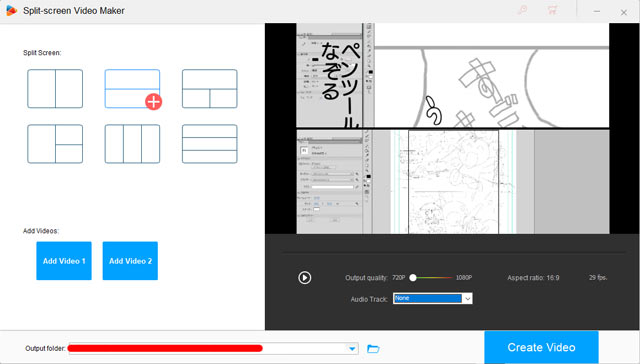
ただ、画像のサイズ調整まではしてくれなくて、普通に見切れてしまいます。 なので、この「WonderFox HD Video Converter Factory pro」を使って、よい感じに素材用の動画サイズをクロップしたりトリムしたりで調整してねっていう事なのでしょう。
・Ringtone Studio:スマホの呼び出し音作成ツール。
まあ、動画の好きなところを切り出して、そこの部分の音声をだけ取り出して呼び出し音にできるミニツール。 もちろん、動画だけでなくWAVなどの普通の音声ファイルでもできます。
・Subtitle Extractor:字幕の抽出。
動画の中に「字幕テキスト」のデータがある場合は、それを抽出できます。 あんまり使う人はいないかな? Youtubeから字幕付き動画をダウンロードした時に使う感じですね。
やっぱり「動画で遊ぶ」ソフトウェア
そんなこんなで、この「WonderFox HD Video Converter Factory pro」をいじってみました。
基本のコンバート機能とダウンロード機能が、ガチに便利そうで、色々とお手軽・お気軽に加工して遊べる仕様な所に好感を持ちました。 私はPS4のゲーム動画をちょいちょい録っておく人間なのですが、このソフトウェアがあれば重たい Premiere を立ち上げずとも、パッパサクサクと動画がつくれるので、重宝しそうです。
ガチで映像作品を作ったりするのではなく、SNSにちょいとアップする動画を作りたいのならこれで全然OK。 むしろハードル低いので向いていると思いました!
ちなみに無料版は……
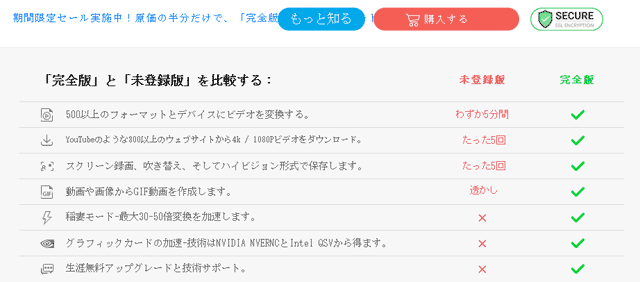
今回、私は製品版(=完全版)で遊んできましたが、無料ダウンロード版(=未登録版)については、上記のような制限があります。

他はともかく、コンバート(変換)とダウンロードの回数制限がきびしい感じですね。 後は長い動画の書き出しをするならグラフィックカード活用もしたくなるかも……。
やっぱりこのソフトウェアの魅力は、コンバート(+ 動画加工)とダウンロードですからね。 その使い勝手はこのレビューでも書いた通り、本当にストレス無しで良いものだと思います。
有料版は3880円(2020.05.15時点)……。 あんまりPCとか動画とかに詳しくない人だったら、こういった「ソフトウェア側で制作工程を整えてくれる」、余計なことを考えないで済むソフトウェアをゲットするのもアリかと思います!
以上、動画ファイルのコンバート&ダウンロードソフトウェア「WonderFox HD Video Converter Factory pro」のレビュー記事でした!